如何將音樂從 YouTube 複製到 Garageband [iOS/macOS]
GarageBand 是 Apple 的免費音訊編輯軟體,可在 Mac、iPhone 和 iPad 上免費使用。它提供強大的預設,讓任何人都能創作原創音樂。用戶還可以將本地音訊檔案匯入 GarageBand,設計、混音或編輯自己的歌曲。如果您在 YouTube Music 中發現了一首特別的歌曲,並希望將其導入 GarageBand 製作鈴聲,該怎麼辦?有時,在將 YouTube Music 匯入 GarageBand 時可能會遇到一些錯誤。因此,您可能會想 如何將音樂從 YouTube 複製到 GarageBand。閱讀這篇文章,你會找到一個循序漸進的指南來幫助你。我們來看看吧。
內容指南 第 1 部分。您可以將音樂從 YouTube 匯入 GarageBand 嗎?第 2 部分。如何將歌曲從 YouTube 下載到 GarageBand?第 3 部分。如何將歌曲從 YouTube 複製到 GarageBand?部分4。 結論
第 1 部分。您可以將音樂從 YouTube 匯入 GarageBand 嗎?
您可以將音樂從 YouTube Music 等串流服務匯入 GarageBand 嗎?雖然 YouTube Music 為 Premium 訂閱用戶提供了在本機裝置上下載音樂的便利選項,但下載的檔案會被加密 DRM,這些文件只能透過 YouTube Music 應用程式開啟。因此,下載的音樂檔案可能無法在 GarageBand 上開啟。
另一方面,GarageBand 允許您匯入 AIFF、WAV、Apple Loops, AAC格式 (受保護的 AAC 檔案除外)和 MP3 音訊檔案。但 YouTube Music 使用 AAC 和 Opus 編解碼器來傳輸所有音訊。因此,YouTube Music 中受 DRM 保護的 AAC 和 Opus 音訊檔案無法直接新增至 GarageBand。問題就在這裡:如何將受 DRM 保護的音樂檔案從 YouTube 複製到 GarageBand?
要將 YouTube Music 匯入 GarageBand,關鍵在於取得無 DRM 保護的音樂。我們推薦的方法是先將 YouTube Music 歌曲或播放清單轉換為 GarageBand 支援的無 DRM 保護音訊檔案。這看起來可能很複雜,但不要急!以下部分介紹了使用安全可靠的 YouTube Music 下載器來取得無 DRM 保護音樂的詳細步驟。
第 2 部分。如何將歌曲從 YouTube 下載到 GarageBand?
如何將音樂從 YouTube 複製到 GarageBand?在這裡,您可以使用第三方工具將 YouTube Music 無限轉換為 GarageBand 支援的音訊檔案。 AMusicSoft YouTube 音樂轉換器 Mac 和 Windows 版 YouTube Music 被譽為最出色的 YouTube 音樂轉換程式。它能讓您以 35 倍的速度將 YouTube 歌曲以各種輸出格式下載到電腦上。即使在如此快速的轉換過程中,輸出品質也堪稱完美。
AMusicSoft YouTube 音樂下載器可讓您將 YouTube 音樂轉換為 MP3、AAC、WAV、FLAC、AIFF 和 ALAC 格式,並保留主要 ID3 標籤,包括標題、藝術家和封面。因此,您可以輕鬆地將任何 YouTube 音樂曲目、專輯和播放清單匯入 GarageBand。 YouTube Music 應用程式不斷暫停,您也可以在其他音樂播放器上播放下載的內容,以獲得更好的體驗。
如何將音樂從 YouTube 複製到 GarageBand?現在,讓我們使用 AMusicSoft YouTube 音樂轉換器下載 GarageBand 音樂。
步驟二 在您的電腦上下載 AMusicSoft YouTube 音樂轉換器。
步驟二 安裝 AMusicSoft YouTube 音樂轉換器後,啟動它。在主介面上,前往內建的 YouTube 音樂網頁播放器,登入您的 YouTube 音樂免費版或高級版帳戶。之後,您就可以瀏覽並存取想要下載用於 GarageBand 的 YouTube 音樂歌曲。只需將它們拖到“+”圖示上,即可一次性添加到轉換清單中。

步驟二 然後,您可以根據需要調整輸出設定。考慮到下載的歌曲將會匯入 GarageBand,我們應該選擇 MP3、AAC、WAV、AIFF 或 ALAC 作為輸出格式。如果您無法將下載的 YouTube 音樂正確匯入 GarageBand,則需要選擇相容的格式。

步驟二 設定完成後,點擊「轉換」圖示即可立即下載 YouTube 音樂歌曲。只要稍等片刻,AMusicSoft YouTube 音樂轉換器就會有效率地為您完成轉換。

第 3 部分。如何將歌曲從 YouTube 複製到 GarageBand?
如何將音樂從 YouTube 複製到 GarageBand?現在您已經擁有未加密的 YouTube Music 曲目,是時候將音樂新增至 GarageBand 了。以下是如何在 Mac、iPhone 和 iPad 上將 YouTube Music 匯入 GarageBand 的方法。
將 YouTube 音樂匯入 iPhone/iPad 上的 GarageBand
步驟二 確保您已將轉換後的 YouTube 音樂從電腦匯入到 iOS 裝置。
步驟二 在 iPhone 或 iPad 上啟動 GarageBand 應用程式,開啟一個新專案或現有專案。前往“軌道”視圖。然後點擊左上角的 GarageBand 圖示。
步驟二 然後,選擇右上角的循環圖示。點選“音訊檔案”。然後,您就可以選擇想要匯入到 GarageBand 中的 YouTube 音樂檔案了。

步驟二 現在,您可以開始使用 GarageBand 編輯 YouTube Music 曲目,製作自己的音樂。完成後,您可以點擊螢幕左上角的倒三角形按鈕。然後點選「我的歌曲」。然後重命名並選擇“儲存到檔案”。完成這些步驟後,匯出就完成了。
將 YouTube 音樂匯入 Mac 上的 GarageBand
如何在 Mac 上將 YouTube 上的音樂複製到 GarageBand?另一種將音訊檔案匯入 GarageBand 專案的方法是使用 iCloud 選項。將 YouTube 音樂轉換為 MP3 格式後,您可以按照以下步驟將其匯入 GarageBand:
步驟二 將轉換後的音樂檔案從您的電腦新增至您的 iCloud 雲端硬碟。
步驟二 在 Mac 上啟動 GarageBand 應用程式,然後開啟新專案或現有專案。點擊選單列中的“檔案”,然後將遊標放在 iCloud 上。
步驟二 選擇「開啟 iCloud 歌曲」或「匯入 iOS 版 GarageBand」。注意:如果選擇“匯入音樂備忘錄檔案”,則無法匯入 .mp3 檔案。選擇此選項後,您可以匯入 .m4a 檔案。
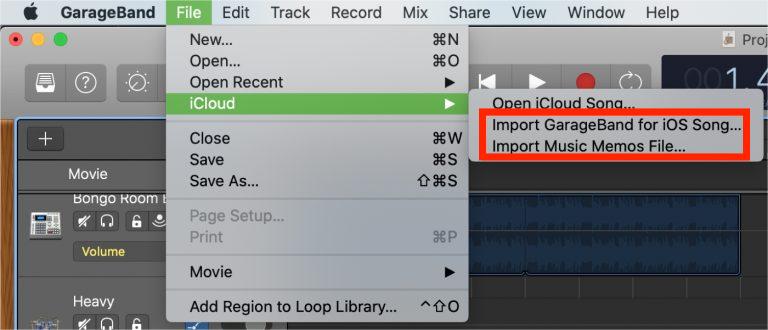
步驟二 瞧!大功告成!您可以開始使用 GarageBand 編輯 YouTube Music 曲目,製作自己的音樂了。
部分4。 結論
閱讀本文後,您已了解如何將 YouTube 上的音樂無限複製到 GarageBand。由於 YouTube Music 歌曲已加密,您需要將 YouTube Music 下載到 MP3 等常見格式的本機檔案中。透過 AMusicSoft YouTube Music Converter,您可以使用免費或高級帳戶將 YouTube Music 下載到本地檔案。這樣,您就可以無限制地將 YouTube Music 添加到 GarageBand 中。
人們也讀
Robert Fabry 是一位熱心的部落客,也是一位熱衷於科技的愛好者,也許他可以透過分享一些技巧來感染你。他也對音樂充滿熱情,並為 AMusicSoft 撰寫過這些主題的文章。